Eliminar un blog de WordPress en WordPress.com
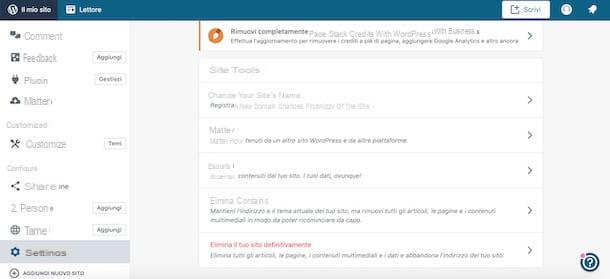
¿Quieres saber cómo eliminar un blog de WordPress hecho en WordPress.com y hacer que este último sea inaccesible para los visitantes? No hay problema, es muy fácil.
Para eliminar su blog en WordPress.com, conectado a la página principal del servicio, haga clic en el botón Inicia en la parte superior derecha e inicie sesión en su cuenta. Si se registró con su cuenta de Google, haga clic en el botón Continuar en Google, de lo contrario, introduzca sus datos de inicio de sesión en los campos Dirección de correo electrónico o nombre de usuario e Contraseña y presiona el botón Inicia.
Ahora, haga clic en el botón Mi sitio en la parte superior izquierda, elige la opción ajustes presente en la barra lateral izquierda y, en la nueva página abierta, asegúrese de que la pestaña esté seleccionada general. Si antes de eliminar tu blog quieres guardar su contenido, localiza la sección Herramientas del sitio, haga clic en el elemento Exportar y presiona el botón Exportar todo para exportar todos los contenidos del sitio.
Alternativamente, haga clic en el flecha apuntando hacia abajo, elige qué contenido guardar (bienes, Páginas etc.) y haga clic en el botón Exportar los contenidos seleccionados. Además, presionando el botón descarga presente en la caja Exportar biblioteca multimedia, puede guardar la biblioteca multimedia de su blog. En ambos casos, se enviará un correo electrónico a la dirección asociada a su cuenta con un enlace para descargar el contenido elegido: haga clic en el botón Descargar dentro de los 7 días para comenzar a descargar sus datos en formato XLM.
Para eliminar tu blog de forma permanente, vuelve a la sección ahora ajustes WordPress.com, desplácese hacia abajo en la página, haga clic en el elemento Elimina tu sitio de forma permanente y, en la nueva página abierta, presiona el botón Eliminar sitio. Para confirmar su intención, ingrese eldirección de su blog en el campo correspondiente y haga clic en el botón Eliminar este sitio.
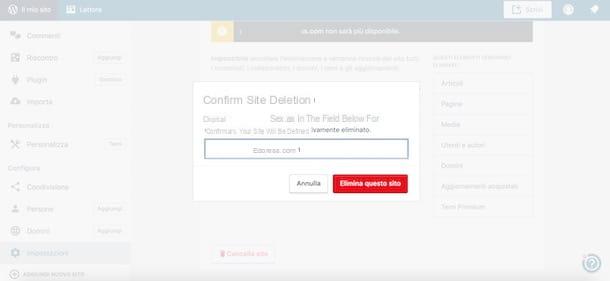
Debe saber que la cancelación es inmediata: en caso de dudas, sin embargo, puede solicitar la restauración de su sitio respondiendo al correo electrónico recibido en su dirección de correo electrónico (la que confirma la cancelación) dentro de los 30 días posteriores a la solicitud de eliminación. el blog.
Si no está completamente satisfecho con la eliminación de su blog en WordPress.com, puede optar por dejarlo inactivo y hacerlo privado. Si es así, haga clic en la entrada ajustes, seleccione la opción general, ubica la sección Privacidad, coloque la marca de verificación junto al elemento privado y presiona el botón Guardar configuraciones. Al hacerlo, el blog solo será visible para usted y los usuarios que apruebe.
Si, por el contrario, tu intención es poner fin de forma permanente a tu experiencia en WordPress.com y quieres eliminar tanto tu blog como tu cuenta, te será útil saber que puedes hacerlo todo en unos pocos clics. . Después de iniciar sesión en su cuenta, haga clic en la suya Imágenes en la parte superior derecha (o en el icono delomino, si no ha personalizado su cuenta), seleccione la opción Configuraciones de la cuenta, haga clic en el elemento Cierra tu cuenta para siempre y presiona el botón Cerrar cuenta. Entonces ingresa el tuyo nombre de usuario en el campo correspondiente y haga clic en el elemento Cierra tu cuenta.
Eliminar un blog de WordPress en Altervista
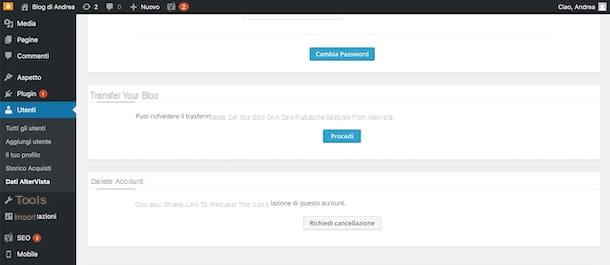
Con eliminar un blog de WordPress en Altervista, conectado a la página principal de su sitio web y acceder al panel de administración de WordPress. Alternativamente, conectado al sitio web de Altervista, haga clic en el elemento Iniciar Sesión en la parte superior derecha, ingrese sus datos en los campos Nombre de usuario e Contraseña y presiona el botón Inicia.
Ahora, primero, si desea guardar el contenido de su blog, haga clic en la entrada Instrumentos y elige la opción Exportar. En la nueva página que se abre, coloque la marca de verificación junto al elemento Todos los contenidos para descargar artículos, páginas y contenido multimedia de su sitio web; de lo contrario, coloque la marca de verificación junto a una de las opciones entre Páginas, bienes e medios y presiona el botón Descarga el archivo de exportación para descargar los contenidos en formato XML.
Ahora, haga clic en la entrada Usuarios presente en la barra lateral de la izquierda y elija la opción Datos altervista. Luego, desplácese hacia abajo en la página hasta que encuentre la sección Borrar cuenta y presiona el botón Solicitar una cancelación.
En la nueva página abierta, ingrese los datos asociados con su cuenta de Altervista en los campos Nombre de usuario, Dirección de correo electrónico e Contraseña y especifique el motivo de la cancelación de su blog a través del menú desplegable razón seleccionando una de las opciones disponibles (No quería un blog sino un simple hosting., Ya no lo uso e Más).
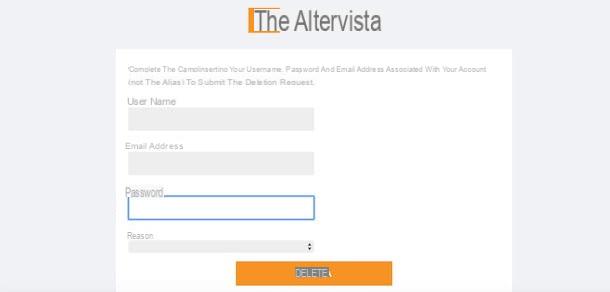
Una vez que haya ingresado todos los datos requeridos, presione el botón elimina para proceder con la cancelación de tu blog. Luego acceda a su casilla de correo electrónico, ubique el correo electrónico enviado por Altervista y confirme su intención haciendo clic en el enlace que contiene. Será útil saber que el borrado de tu blog se llevará a cabo dentro de las 24 horas siguientes si fue creado en las 24 horas previas a la solicitud de borrado, de lo contrario tendrás que esperar hasta 7 días.
En caso de dudas inmediatas, puede solicitar cancelar el procedimiento de cancelación de su blog: abra el correo electrónico que recibió de Altervista después de su solicitud de cancelación, ubique la opción Si cambia de opinión después de confirmar la eliminación, siga este enlace para cancelar el proceso. y haga clic en el enlace correspondiente.
Eliminar un blog de WordPress en Aruba
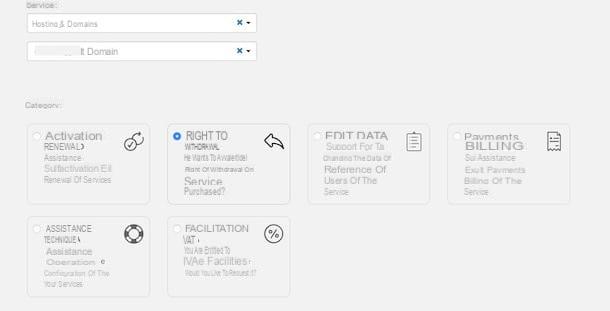
Si tu intencion es eliminar un blog de WordPress en Aruba manteniendo tu dominio activo, lo único que tienes que hacer es acceder vía FTP a los archivos que componen tu web y borrar la carpeta principal de esta última.
Primero, luego, conectado a su blog, inicie sesión en el panel de administración de WordPress y haga clic en los elementos Instrumentos ed Exportar para exportar el contenido de su sitio web. Luego, elija si desea descargar todo el contenido seleccionando la opción Todos los contenidos o si solo para guardar bienes, Páginas o medios, colocando la marca de verificación junto a la opción de su interés y presionando el botón Descarga el archivo de exportación.
Ahora puede continuar con la eliminación de su blog. Luego inicie un programa FTP como FileZilla, haga clic en el botón Administrador del sitio (el icono de tres rectángulos blancos arriba a la izquierda), ingresa los datos de tu blog (los que te fueron indicados en el correo electrónico luego de comprar el espacio web) y presiona el botón conectar.
Una vez establecida la conexión, seleccione el carpeta raíz de su sitio (visible en el cuadro Nombre del archivo), haga clic derecho sobre él y elija la opción elimina en el menú que aparece. Para conocer los pasos detallados, puede leer mi guía sobre cómo usar FileZilla.
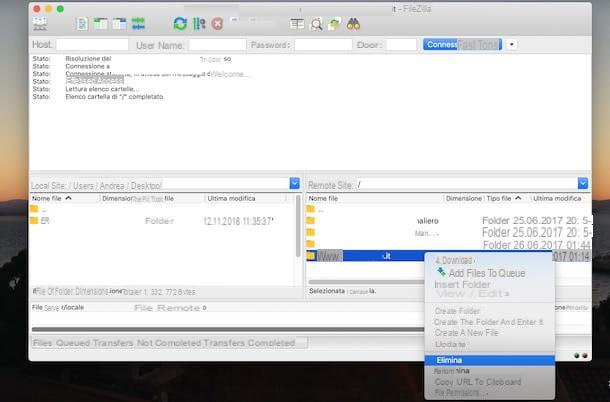
En este punto, tu blog y todo su contenido se eliminarán permanentemente, pero el dominio y tu espacio web permanecerán disponibles para una nueva instalación, por ejemplo, para instalar Joomla u otro CMS.
Si, por el contrario, tu intención es eliminar tanto tu blog como el dominio asociado al mismo, y este último tiene una . Se, conectado al sitio web de Aruba, haga clic en el elemento Formulario de cancelación de dominio .It para descargar el formulario de cancelación de dominio, complételo con sus datos personales (escribiéndolos en mayúsculas), especifique el dominio que desea cancelar indicando también el Código de información de autenticación y coloca el tuyo firma en el campo apropiado.
Puede encontrar el código de Authinfo en el correo electrónico que Aruba le envió cuando compró su espacio web. Alternativamente, conectado a la página principal de Aruba, haga clic en el elemento Área de clientes en la parte superior derecha, seleccione la opción Área de clientes desde el menú que aparece y, en la nueva página abierta, ingrese sus datos de acceso en los campos Iniciar Sesión e Contraseña. Ahora, presione el botón Panel de control relacionado con su dominio, haga clic en la entrada Utilidad dominio en la barra lateral de la izquierda y presiona el botón solicitud relacionado con el artículo Código de Autorización para recibir el código Authinfo en su dirección de correo electrónico.
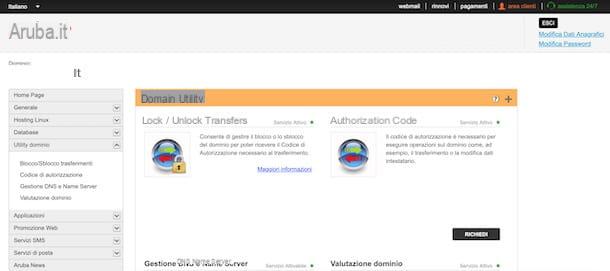
Después de completar el formulario de cancelación y cancelación de su blog, debe enviarlo a Aruba junto con una copia de su documento de identidad. Si tiene una dirección de correo electrónico certificada, puede enviar la documentación a la dirección [email protected], de lo contrario puede enviarlo por correo certificado con acuse de recibo a la dirección Aruba SpA, Ubicación Palazzetto n. 4-52011 Bibbiena (AR).
Alternativamente, conectado a la página principal del portal de soporte de Aruba, inicie sesión con los datos asociados con su cuenta, haga clic en el botón Nueva solicitud, Seleccione Hosting y Domini a través del menú desplegable servicio, especifica el tuyo dominó y coloque la marca de verificación junto a la opción Derecho de desistimiento. Luego ingrese los datos requeridos, haga clic en el botón Seleccione Archivo para cargar el formulario de cancelación y una copia de su documento de identidad y presione el botón Enviar consulta para enviarlo todo.
Si por el contrario la extensión de tu dominio es diferente a la .it, el procedimiento que debes seguir para su cancelación varía según la extensión elegida. Por ejemplo, si su sitio tiene .com, debe enviar una solicitud por escrito en inglés con sus datos personales y una copia de su documento de identidad siguiendo el procedimiento de envío que describí anteriormente para los dominios .it. Para conocer todos los procedimientos detallados, puede consultar la sección de Cancelación y cancelación del sitio web de Aruba.
Cómo eliminar blogs de WordPress

























